导读关于win10虚拟内存怎么设置4g,win10虚拟内存怎么设置这个很多人还不知道,今天菲菲来为大家解答以上的问题,现在让我们一起来看看吧!1、
关于win10虚拟内存怎么设置4g,win10虚拟内存怎么设置这个很多人还不知道,今天菲菲来为大家解答以上的问题,现在让我们一起来看看吧!
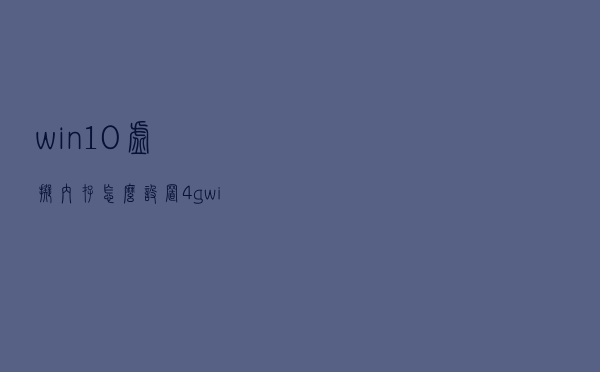
1、操作步骤如下:右键Win10系统桌面上的这台电脑,选择弹出菜单的属性。
2、如下图所示。
3、 2、点击打开属性窗口,点击左侧的高级系统设置,如下图所示。
4、 3、点击进入系统属性的高级选项卡,点击性能下方的设置。
5、打开的窗口可以设置性能视觉效果,处理器计划,内存使用,以及虚拟内存。
6、如下图所示。
7、 4、在性能选项对话框的高级选项卡里点击虚拟内存下方的更改,如下图所示。
8、 5、在虚拟内存设置窗口,将”自动管理所有驱动的分页文件大小“前面的勾子去掉。
9、如下图所示。
10、 6、在虚拟内存对话框下面的可用空间设置初始大小和最大值,然后先点击设置,在点击确定。
11、如下图所示。
12、 7、Win10虚拟内存设置好以后,要从新启动才行。
本文到此分享完毕,希望对大家有所帮助。
标签:
免责声明:本文由用户上传,如有侵权请联系删除!
网友留言: